Les thématiques de projet
Table des matières
- Vidéo d’introduction aux thématiques de projets
- A quoi servent les thématiques de projet?
- Assigner une thématique à un projet
- Regrouper les projets grâce aux thématiques
- Gérer les thématiques
- Assigner aux thématiques jusqu’à plusieurs projets à la fois
- Retirer une thématique d’unprojet
- En savoir plus sur thématiques
Vidéo d’introduction aux thématiques de projets
A quoi servent les thématiques de projet?
- Vidéo d’introduction aux thématiques de projets
- A quoi servent les thématiques de projet?
- Assigner une thématique à un projet
- Regrouper les projets grâce aux thématiques
- Gérer les thématiques
- Assigner aux thématiques jusqu’à plusieurs projets à la fois
- Retirer une thématique d’unprojet
- En savoir plus sur thématiques
Les thématiques sont utilisées par Nozbe Classic pour vous aider à organiser les projets. Les projets peuvent être regroupés et filtrés par thématiques et peuvent être tagués par plusieurs thématiques.
Utiliser les thématique permet de mettre ensemble plusieurs projets sur Nozbe Classic et les regrouper. Les thématiques vous permettent non seulement de séparer vos projets privés des projets liés au travail, mais aussi de taguer les projets avec par exemple les noms des clients ou les noms des membres de votre famille;
Assigner une thématique à un projet
Sur la liste des projets (1), sélectionnez un projet (2), allez à la barre d’informations (3) - cliquez sur l’icône “i” pour voir les propriétés et cliquez sur “changer de thématique” (4).
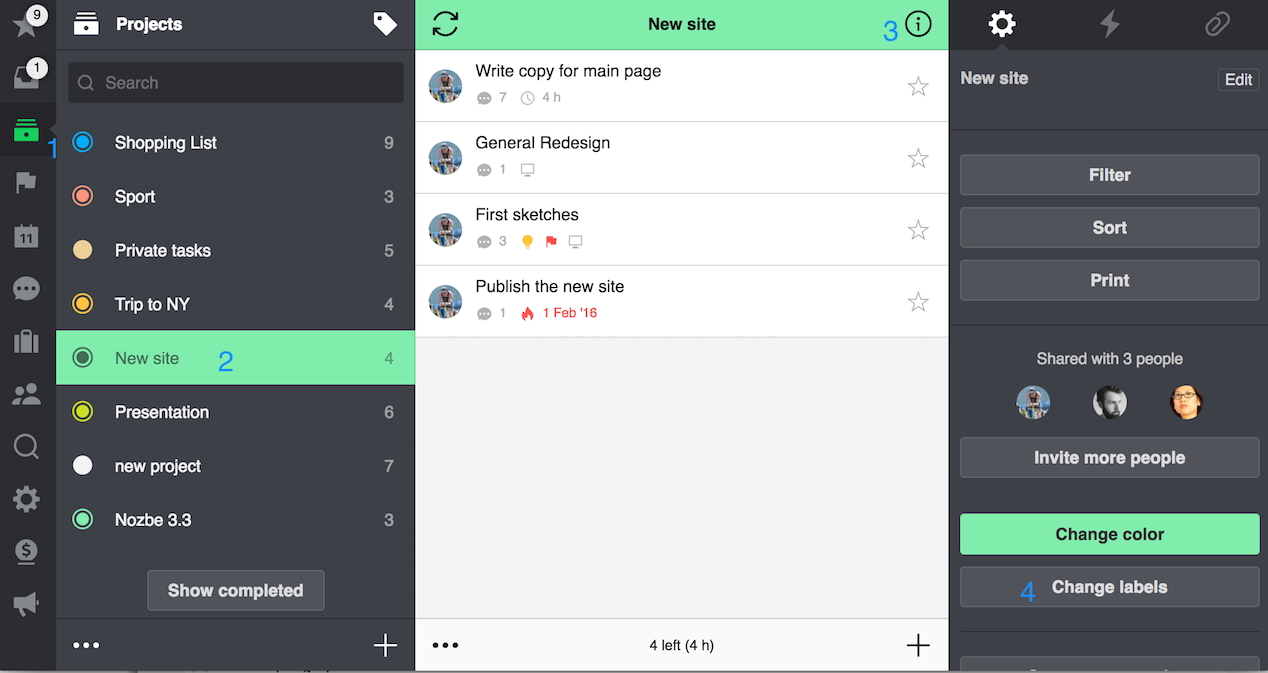
Si vous n’avez aucune thématique mise en place, ou vous voulez d’ajouter une nouvelle thématique, utilisez le bouton “Nouvelle” pour créer une thématique:
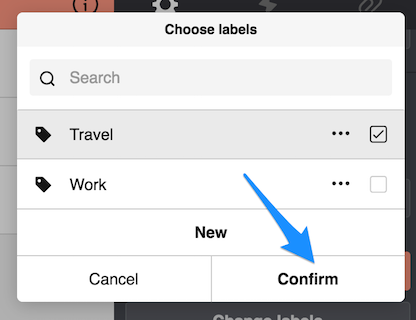
Veuillez noter que les caractères espace ne sont pas acceptés dans le nom de la thématique. Chaque espace, tabulation, etc., au nom de la thématique sera automatiquement changeé au signe “_” après la synchronisation.
Une fois que vous avez ajouté une nouvelle thématique, sélectionnez-la et appuyez sur le bouton “Confirmer” pour l’ajouter au projet.
Regrouper les projets avec les thématiques
Une fois que vous avez mis en place au moins une thématique, vous pouvez regrouper les projets par thématiques dans la liste de projet. Ouvrez votre liste des projets (1) et cliquez sur l’icône de thématique (2). Ensuite vous pourrez choisir une thématique pour filtrer votre liste de projets afin de ne montrer que ceux correspondant à la thématique.
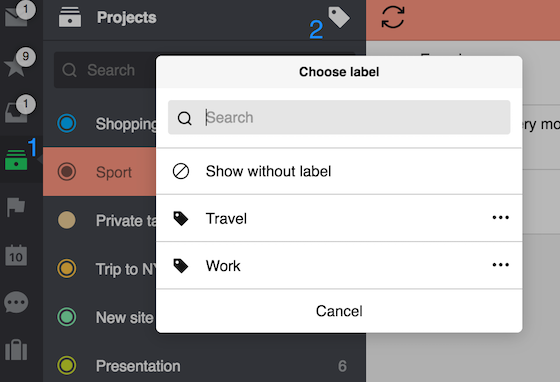
Gérer les thématiques
Pour gérer, modifier ou supprimer des thématiques, rendez vous dans la barre d’informations d’un projet (Étapes 1-4 (Nr 4 est le bouton “Changer de thématique”)) et vous verrez “…” (5) à côté de vos thématiques.
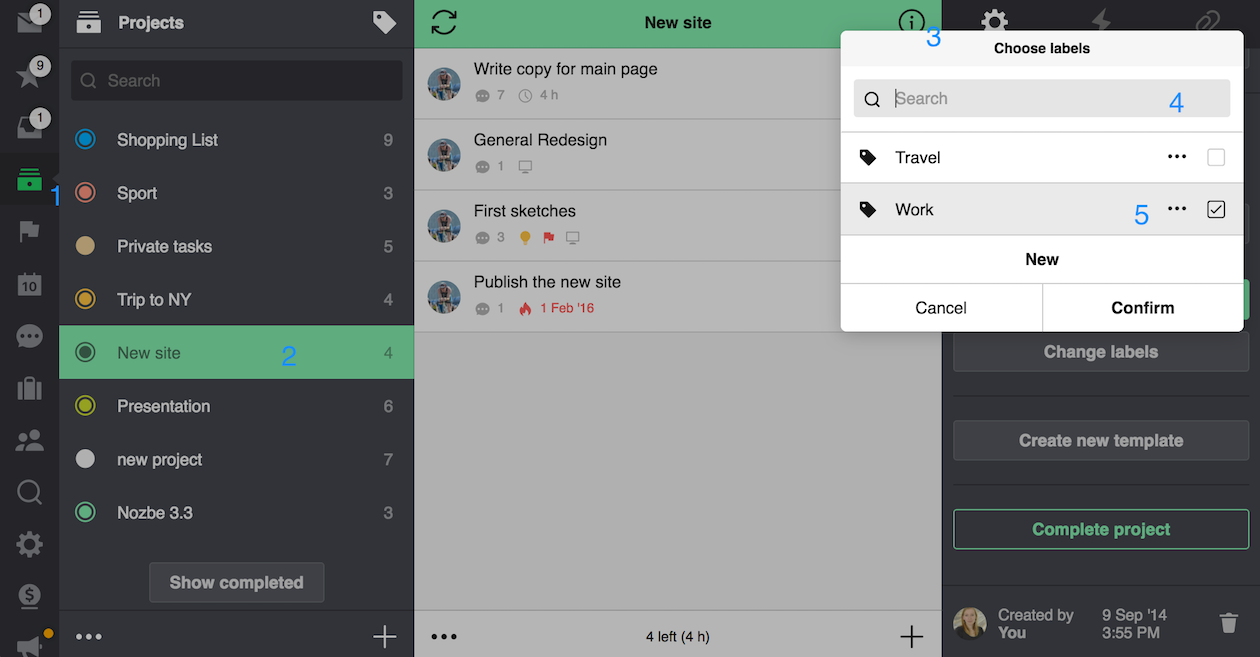
Quand vous tapez/cliquez sur les points de la thématique de votre choix, vous pourrez la supprimer ou la modifier.
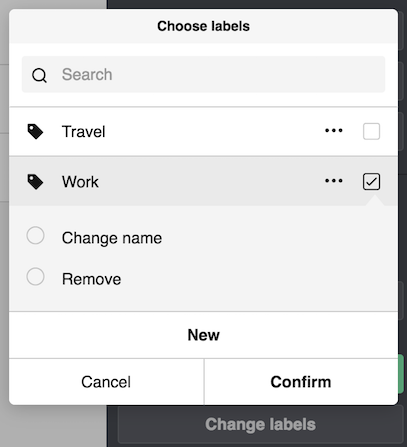
Assigner les thématiques à plusieurs projets à la fois
Vous pouvez utiliser le mode multi-modification de projet pour assigner une thématique à plusieurs projets à la fois.
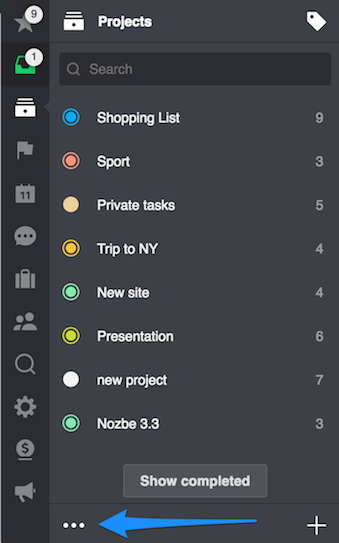
Une fois dans le mode modification, veuillez suivre les étapes suivantes:
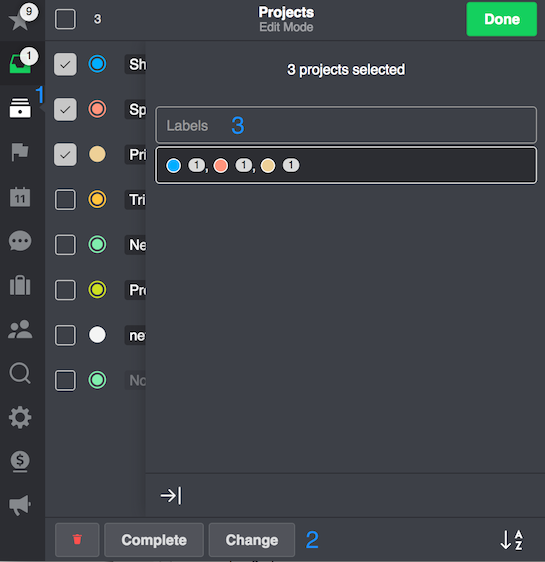
- Sélectionnez les projets de votre choix
- Choisissez “Changer”
- Cliquez sur un bouton de thématique
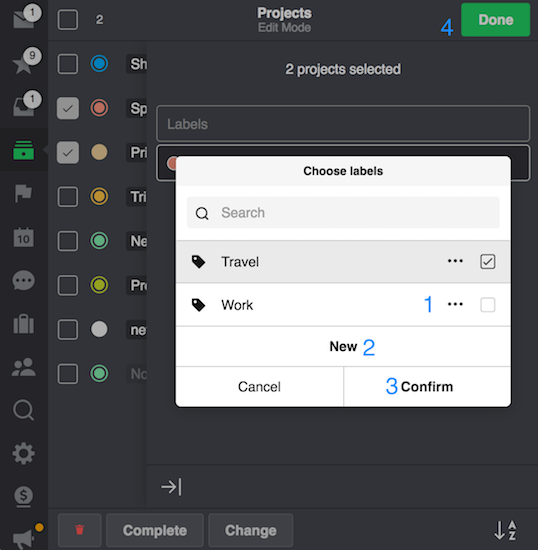
- Sélectionnez la thématique
- Créez et ajoutez une nouvelle thématique
- Confirmez l’ajout d’une nouvelle thématique
- Confirmez les changements avec le bouton “Valider”.
Retirer une thématique d’un projet
Pour retirer une thématique que vous avez déjà lié à un projet (disons que vous voulez le changer en autre chose ou que vous ne l’avez pas associé à un projet en cours), veuillez revenir à la barre d’information du projet, sélectionnez le bouton “Changer de thématique” et:
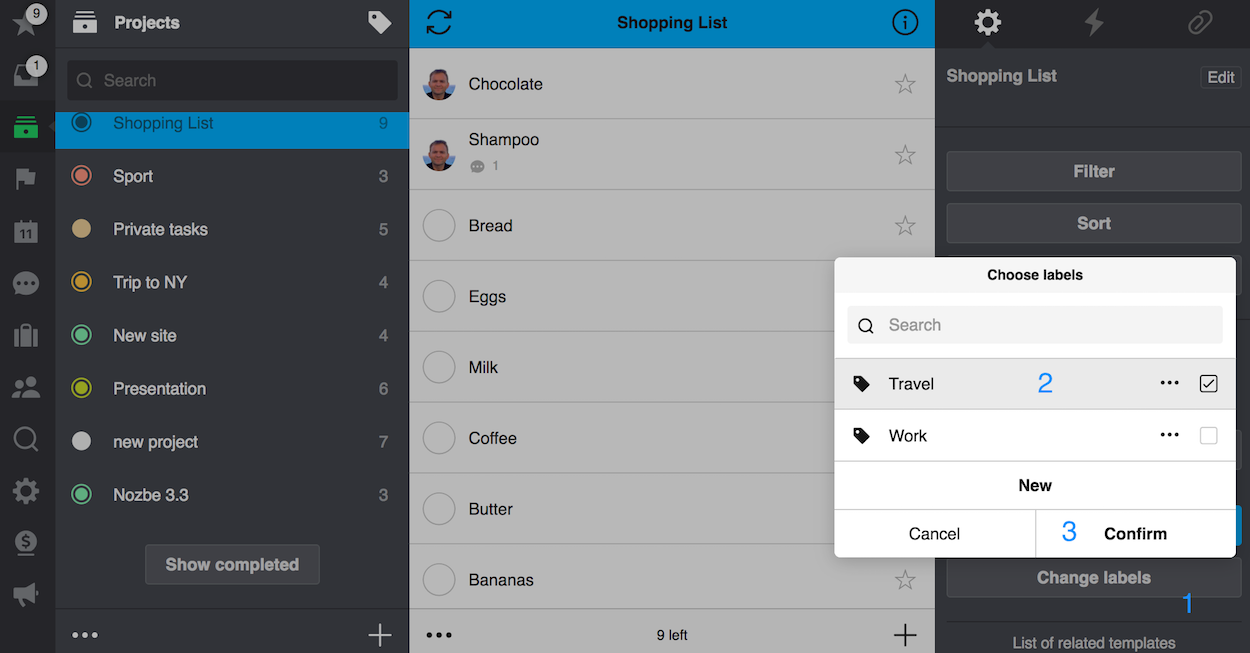
cliquez dessus (1) - le fond deviendra blanc et confirmez (2).
Il est également possible de supprimer des thématiques de plus d’un projet à la fois dans le mode ‘modification’. Sélectionnez dans le mode modification les projets (1), cliquez sur ces projets et le fond changera du vert (sélectionné) au blanc (désélectionné) (2) et confirmez avec “Valider” (3).
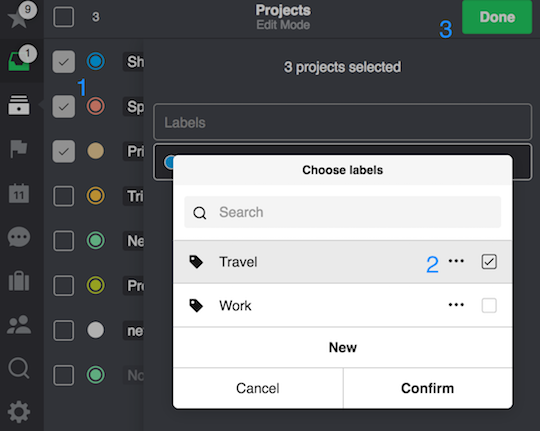
Notez que vous pouvez filtrer la liste des priorités par thématiques. C’est très pratique lorsque vous souhaitez travailler uniquement sur vos tâches privées ou professionnelles. Cette fonctionnalité se trouve dans l’infobar (‘i’) dans la liste des priorités:
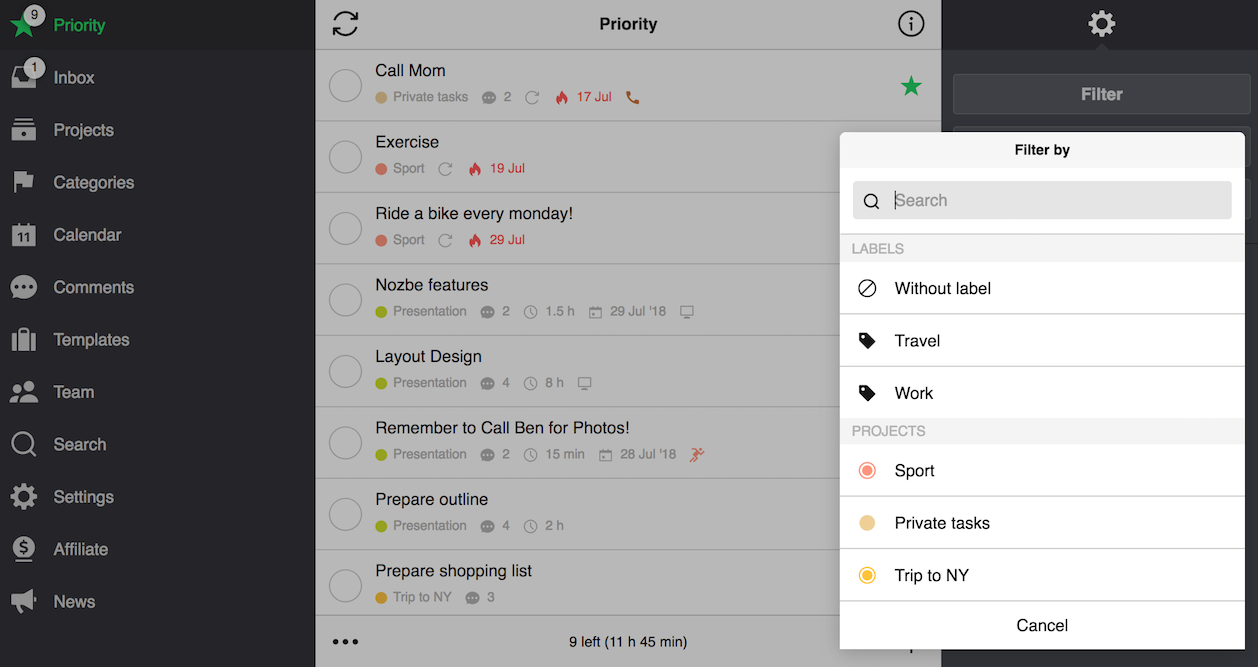
En savoir plus sur thématiques
Vous voulez savoir pourquoi les labels sont si utiles et comment les utiliser pour gérer vos différents clients ou projets? Consultez nos conseils de pro sur notre blog.







